第一步,首先下载imagex插件
第二步,打开文件路径,在地址栏输入cmd,回车就可以进入终端界面,输入imagex.exe回车就可以进入软件。
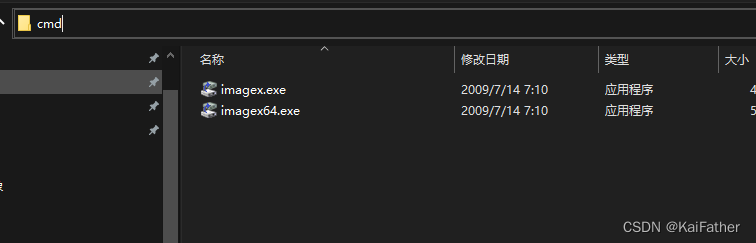
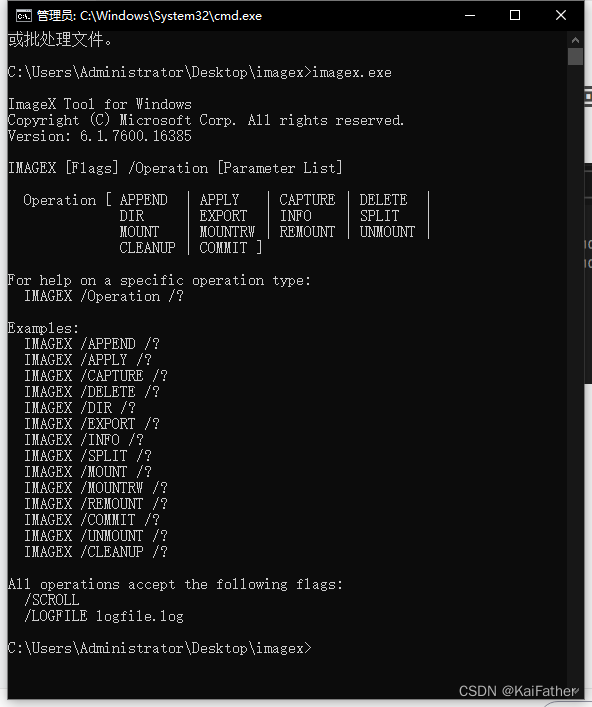
(可以将imagex的文件拷贝至C:\Windows\System32,这样只要打开cmd终端输入imagex就可以使用了)
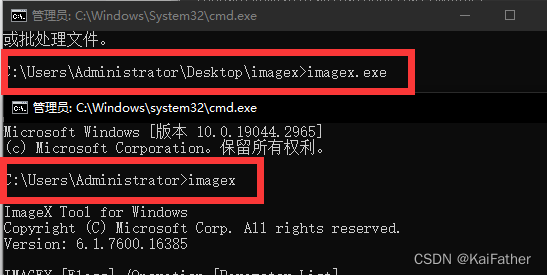
第三步,使用命令imagex /export 源文件地址 * 新文件地址
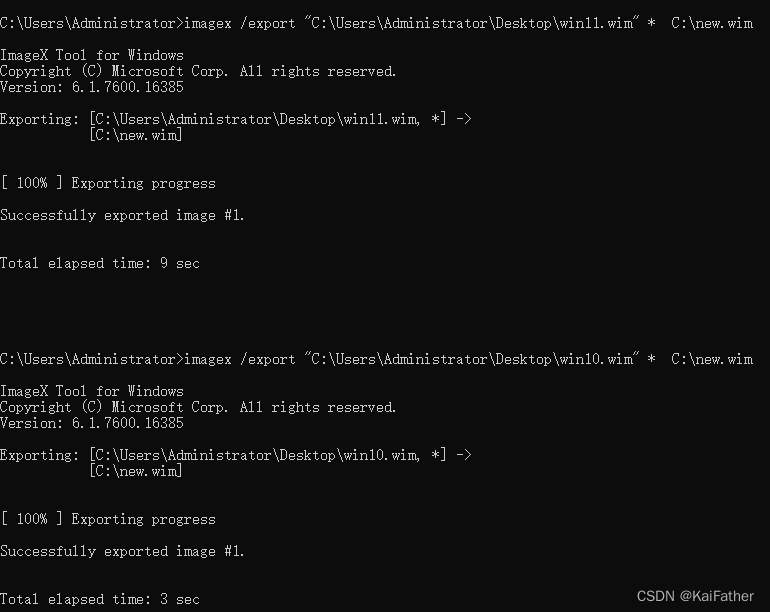
第一个命令用源文件创建一个新文件,第二个命令将第二个镜像塞入新镜像中。
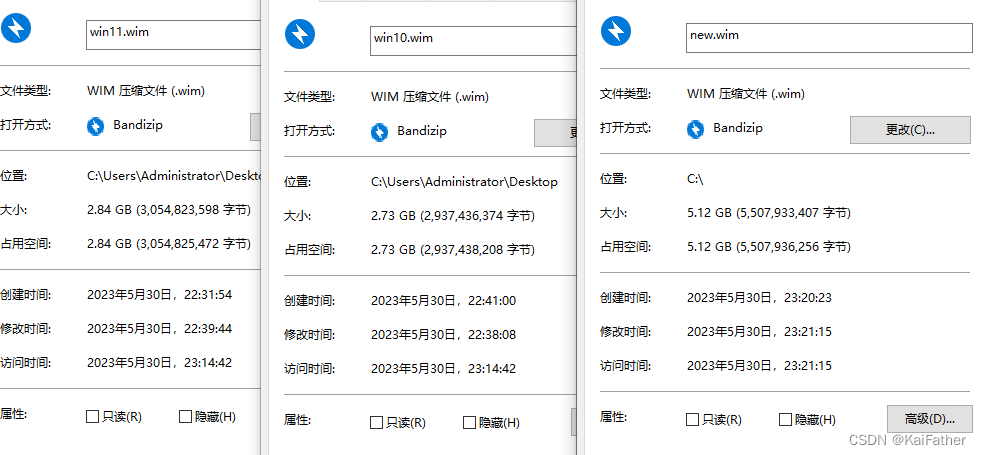

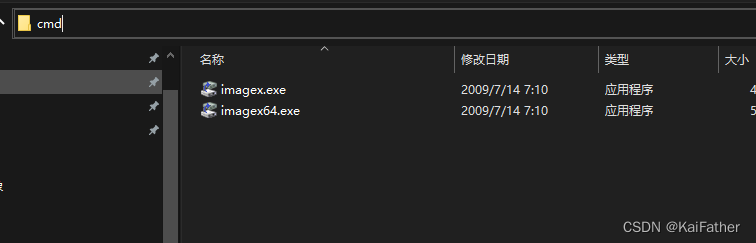
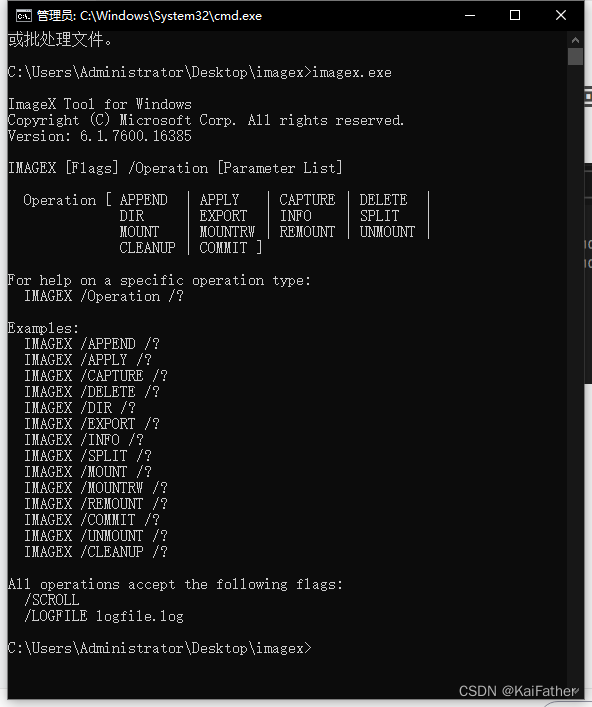
(可以将imagex的文件拷贝至C:\Windows\System32,这样只要打开cmd终端输入imagex就可以使用了)
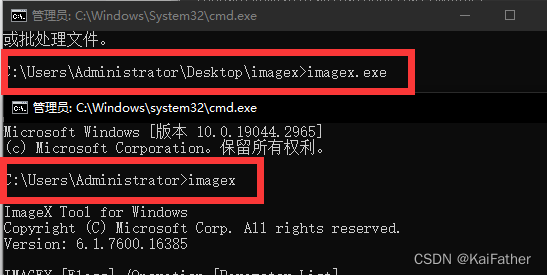
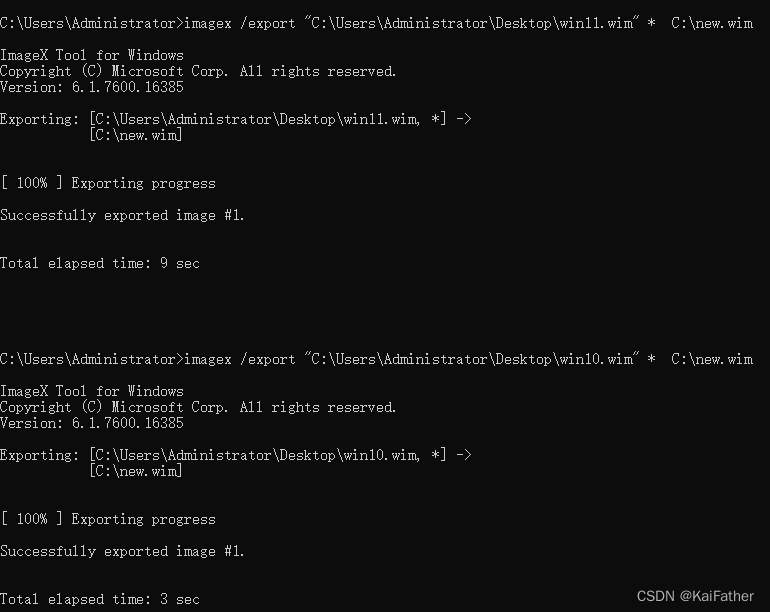
第一个命令用源文件创建一个新文件,第二个命令将第二个镜像塞入新镜像中。
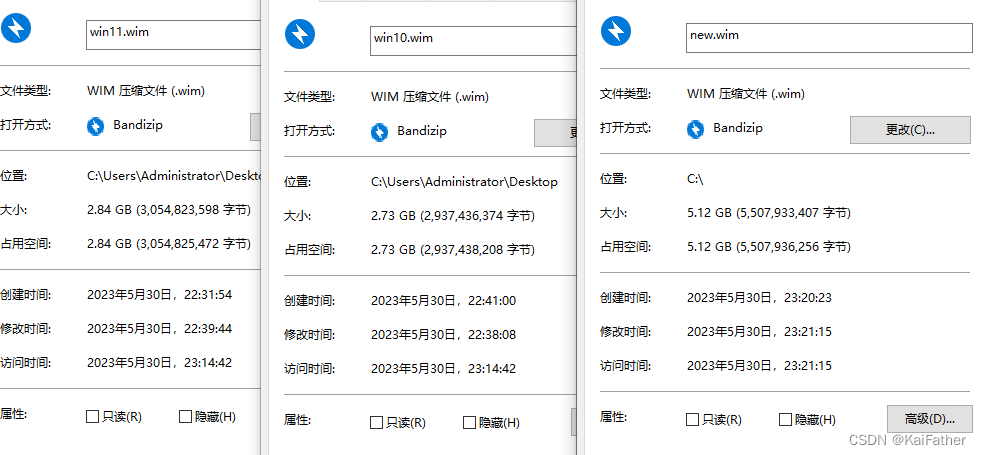












 被折叠的 条评论
为什么被折叠?
被折叠的 条评论
为什么被折叠?


